
时间:2021-01-27 10:52:12 来源:www.win10xitong.com 作者:win10
我们现在经常用电脑进行办公和娱乐,有时候会遇到一些疑难杂症,比如Win10系统开机提示服务器正在运行中的问题。其实不知都还有多少用户遇到了Win10系统开机提示服务器正在运行中的问题,要是你也碰到了这个问题该怎么办呢?只需要一步一步的这样操作:1、由于之前在上大学的时候需要安装netkeeper 来拨号连接,但是回家后就无需拨号就可以联网,可能是netkeeper 和自动联网存在冲突的缘故,打开开始菜单 -- 设置;2、点击系统就行了,这样,这个问题就可以很简单的处理了。刚才只是简单的概述了一下,下面才是Win10系统开机提示服务器正在运行中详细的修复措施。
方法一:校园宽带拨号软件netkeeper 导致
1、由于之前在上大学的时候需要安装netkeeper 来拨号连接,但是回家后就无需拨号就可以联网,可能是netkeeper 和自动联网存在冲突的缘故,打开开始菜单 -- 设置;
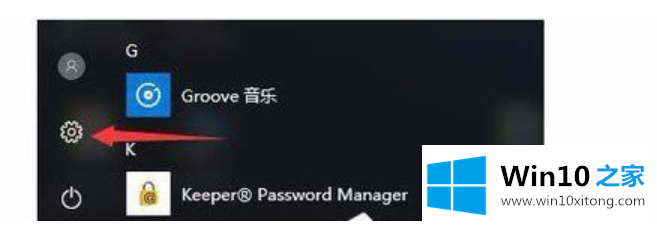
2、点击系统;
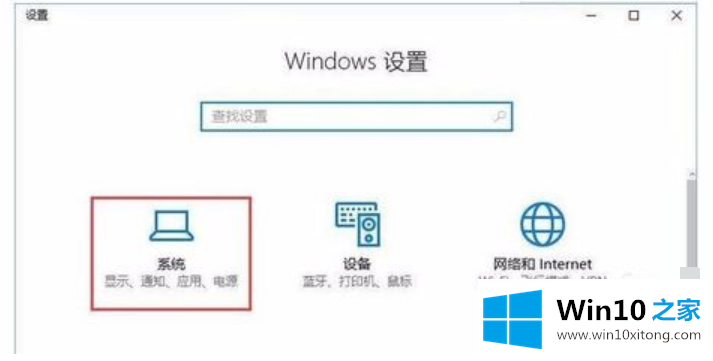
3、点击应用和功能,在右侧找到netkeeper ,点击后会显示卸载按钮,点击将其卸载即可!
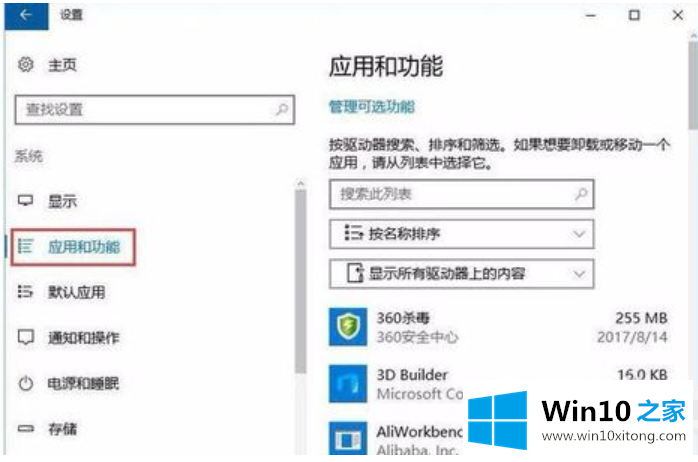
方法二:系统服务不正常所引起
1、按下Win键+R组合键 打开运行,输入Services.msc回车打开服务,如图:
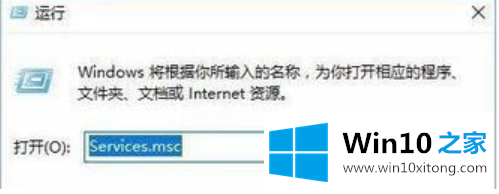
2、在服务页面中找到名为Background Intelligent Transfer Service的服务,我们可以在英文输入法状态下按下 B 即可快速找到该服务;
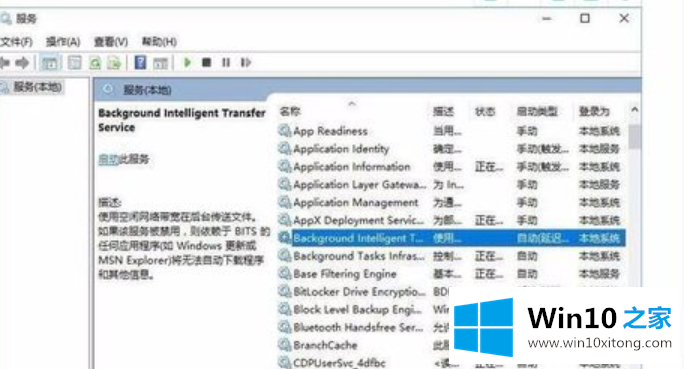
3、找到Background Intelligent Transfer Service后双击打开,将其启动类型修改为手动 ,然后点击确定;
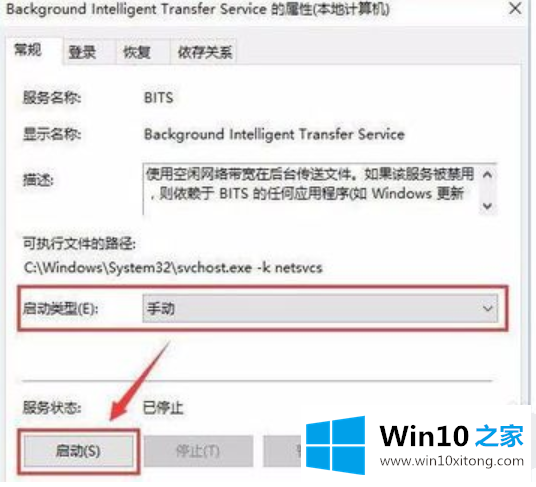
4、接着在Background Intelligent Transfer Service上单击右键,选择停止即可!
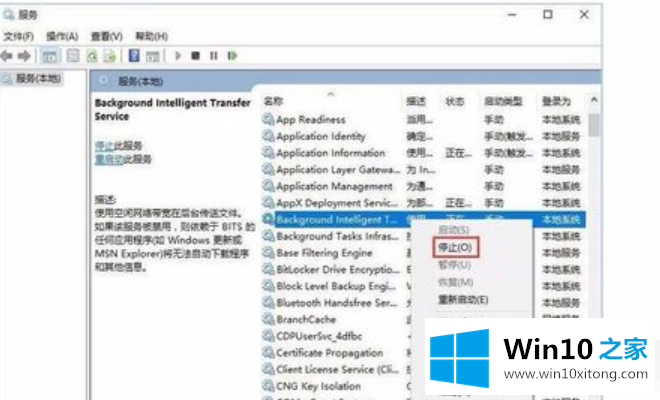
以上内容就是告诉了大家Win10系统开机提示服务器正在运行中的修复措施,通过上面讲的方法就可以解决Win10系统开机提示服务器正在运行中的问题了,希望对您有所帮助。